De uitdaging bij headshot-fotografie ligt vaak in het harmonisch aanpassen van de verschillende huidskleuren van het gezicht en het lichaam. Deze gids laat je zien hoe je de huidskleuren effectief kunt aanpassen om een gelijkmatig en esthetisch portret te creëren. Hiervoor heb je enkele basiskennis van beeldbewerking nodig, evenals een beeldbewerkingsprogramma dat lagen en kleurbeheer ondersteunt.
Belangrijkste inzichten
Voor een harmonieuze huidskleur is het belangrijk om verschillende kleurtinten van gezicht en lichaam te vergelijken. Een goede techniek is het gebruik van kleurenmonsters in de lagenmodus en het aanpassen van de dekking. Door de specifieke gebieden te maskeren, kun je de gewenste effecten bereiken die het totaalbeeld verbeteren.
Stapsgewijze handleiding
Om de huidskleuren in je headshot-fotografie aan te passen, volg je deze stappen:
Stap 1: Afbeelding selecteren en lagenmodus activeren
Kies de afbeelding die je wilt bewerken. Zorg ervoor dat de afbeelding scherp is en dat de huidskleuren duidelijk zichtbaar zijn. Start je beeldbewerkingsprogramma en open de afbeelding. Je hebt de lagenmodus nodig, dus zorg ervoor dat je het juiste gebied hebt geselecteerd waarin je wilt werken.
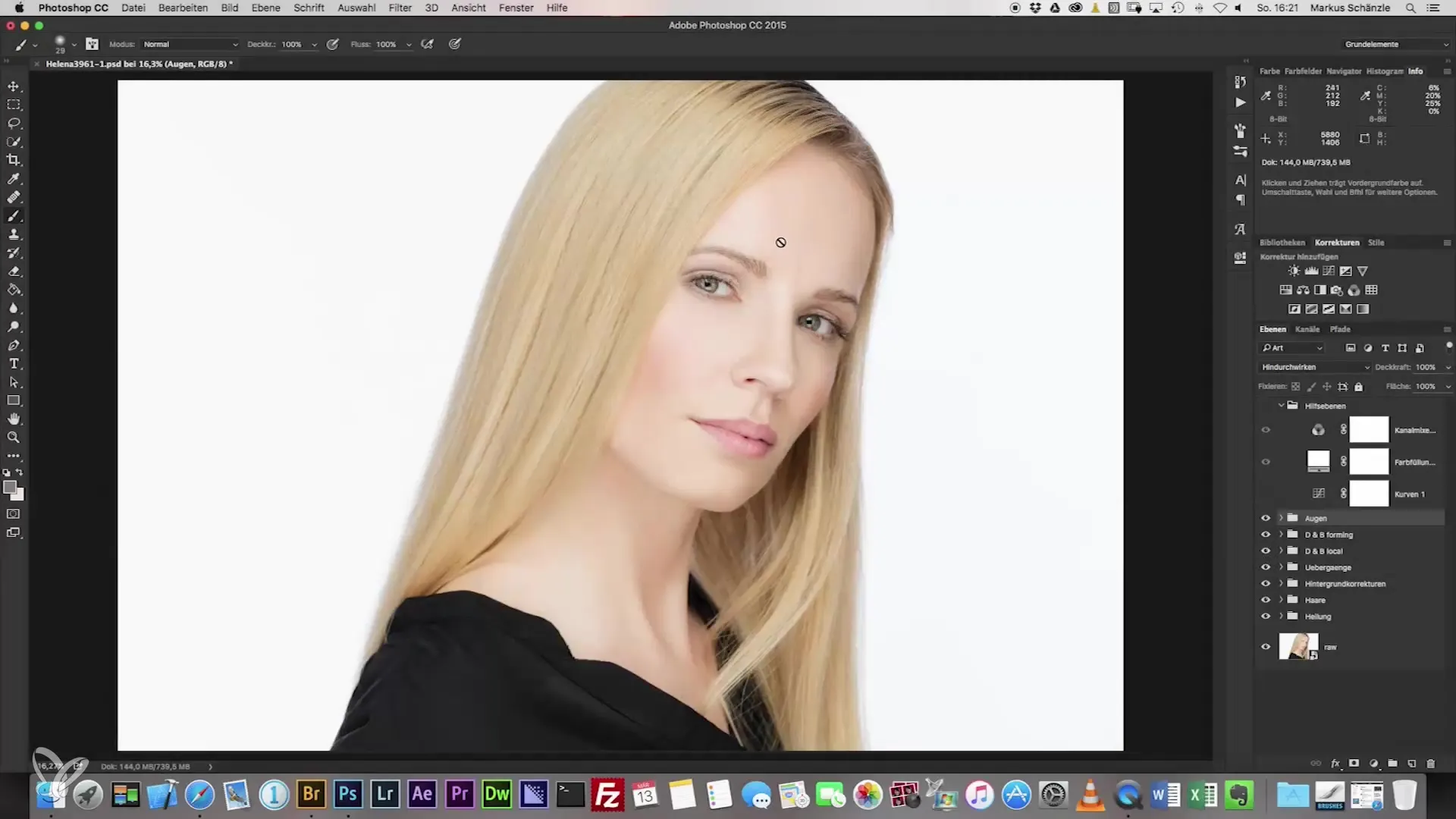
Stap 2: Kleurvlak aanmaken
Voeg een nieuw kleurvlak toe dat je als basis voor de aanpassingen kunt gebruiken. Kies een middentoon uit het gezicht voordat je verder gaat met de kleurstelling. Dit zal de basis zijn voor de latere aanpassingen.
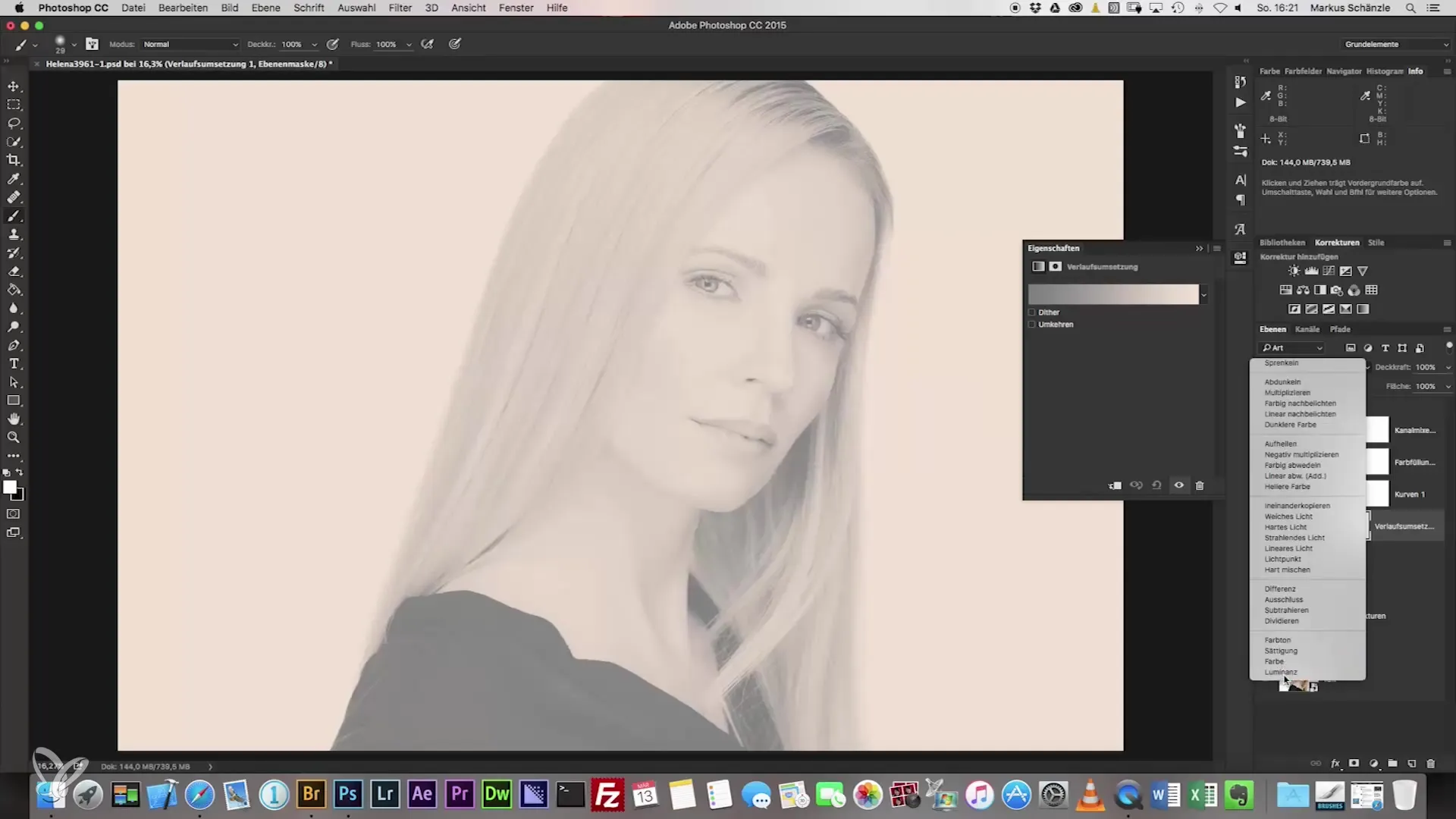
Stap 3: Kleurtoon opnemen
Gebruik het pipetgereedschap om een monster van de middentoon te nemen. Met het gereedschap kun je een gebied kiezen dat de typische huidskleuren goed vertegenwoordigt. Zorg ervoor dat je het gebied groot genoeg kiest om een nauwkeurige gemiddelde te krijgen voor de beste resultaten.
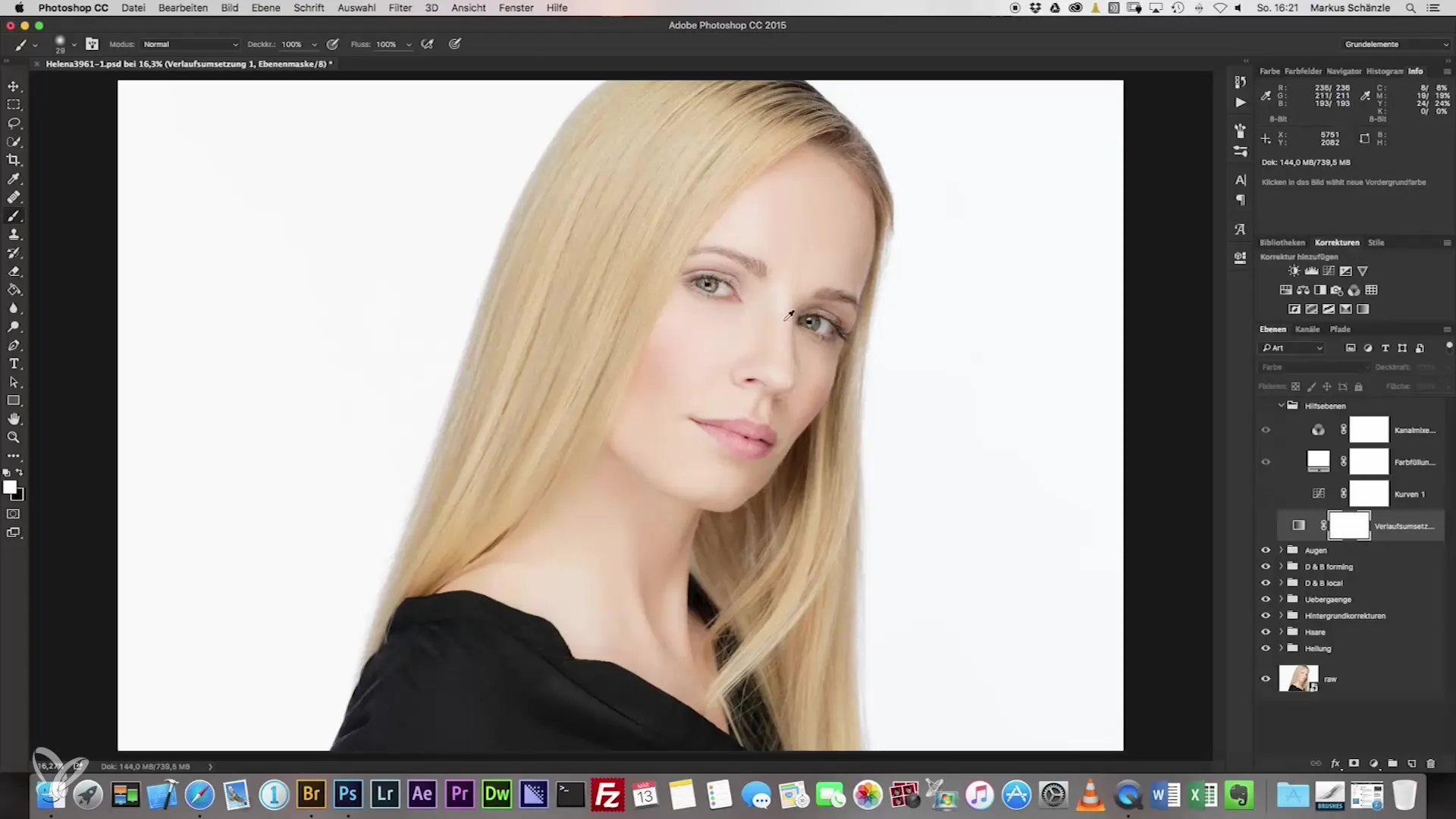
Stap 4: Extra huidskleuren toevoegen
Zodra je de middentoon hebt opgenomen, ga je terug naar de kleurendatabase en voeg je extra punten toe om de verloopverfijning aan te passen. Hoe meer kleurpunten je gebruikt, hoe nauwkeuriger de afstemming van de huidskleuren wordt.
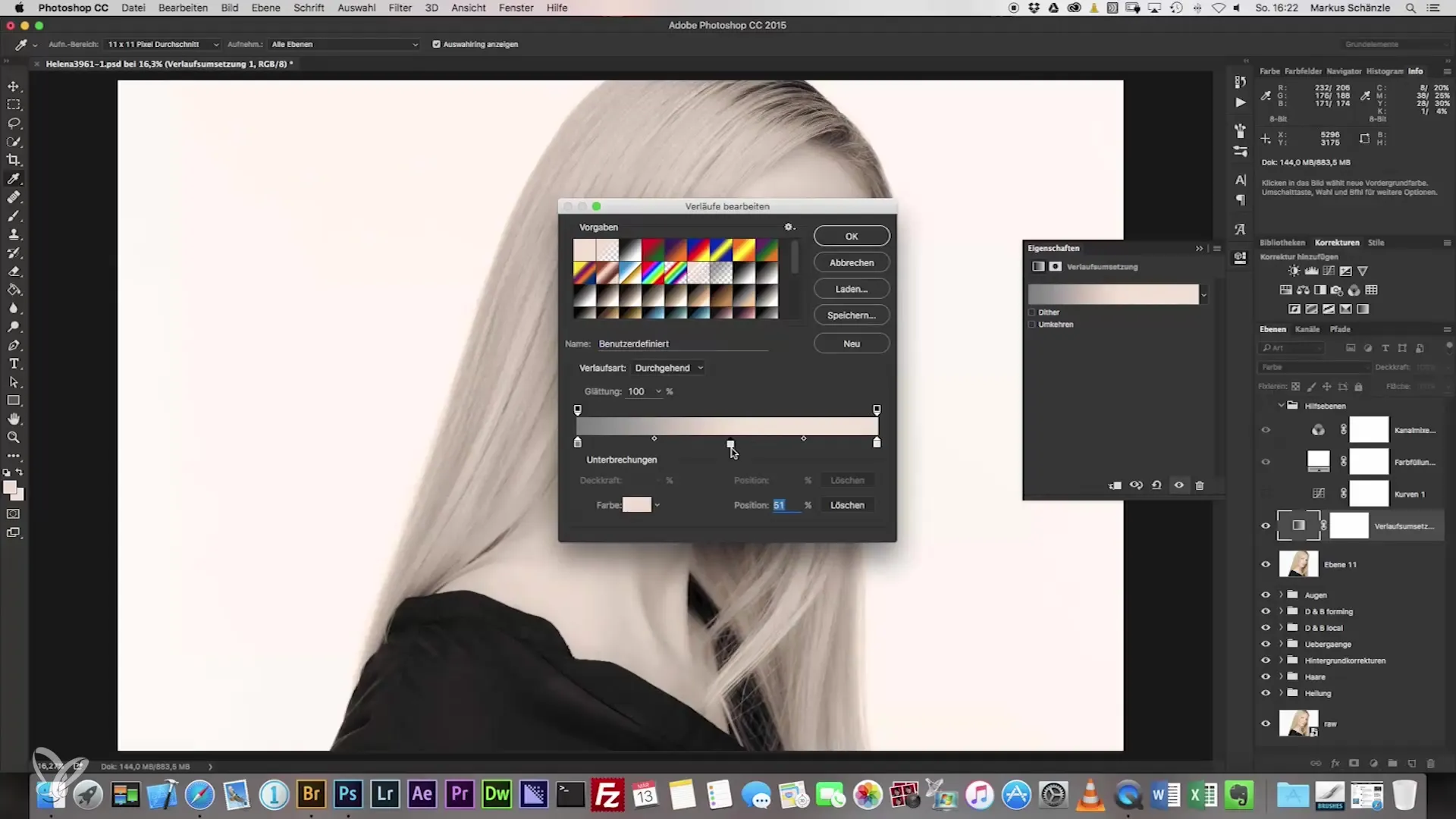
Stap 5: Donkere gebieden selecteren
Kies nu een donkerder huidgebied, zoals de punt van de neus, om het contrast te verhogen. Kopieer de kleurwaarden en plak ze op de juiste plek van je kleurverloop. Het toevoegen van duisternis helpt om diepte en dimensie in je portret te benadrukken.
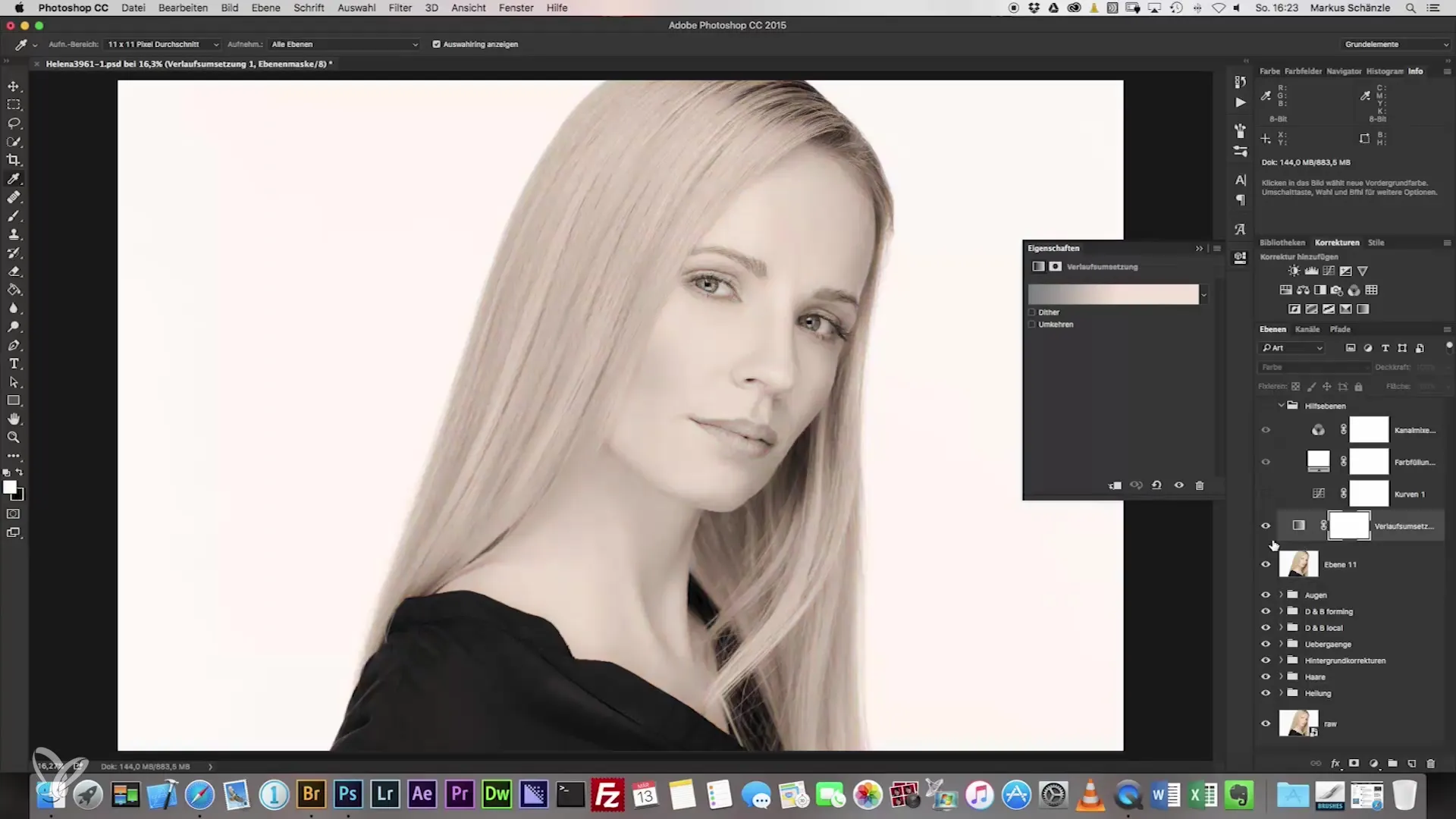
Stap 6: Lichtere gebieden toevoegen
Kies een lichter huidgebied in je afbeelding om rekening te houden met de lichtreflecties. Zorg ervoor dat je de kleurwaarden nauwkeurig overdraagt om een harmonieuze afstemming te waarborgen.
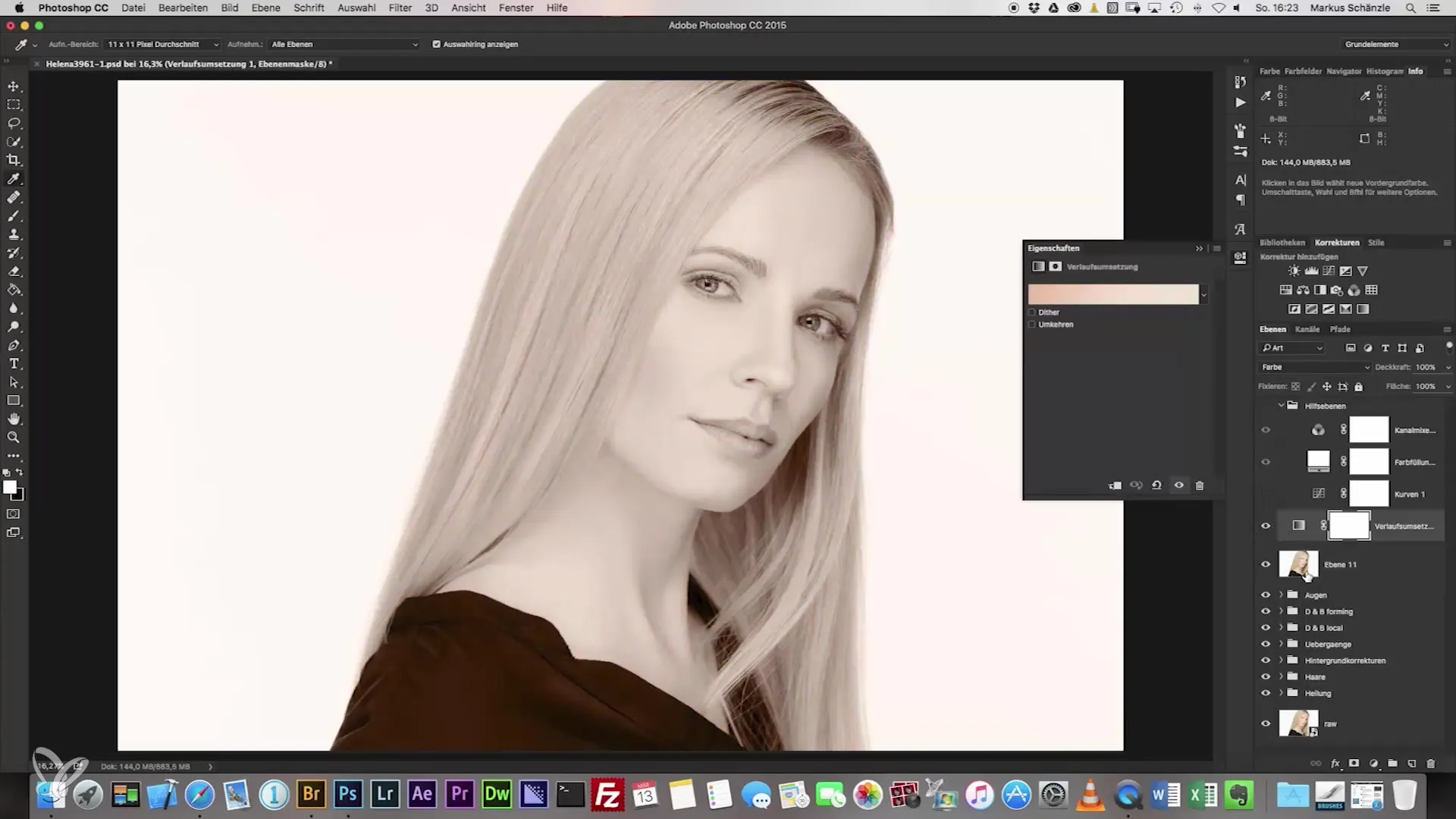
Stap 7: Dekking aanpassen
Zodra je alle belangrijke kleurwaarden hebt toegevoegd, is het tijd om de dekking van de laag te verlagen. Begin met een lage dekking van 14% om te zien hoe de wijzigingen je afbeelding beïnvloeden. Dit stelt je in staat om de aangebrachte kleuren subtiel te integreren.
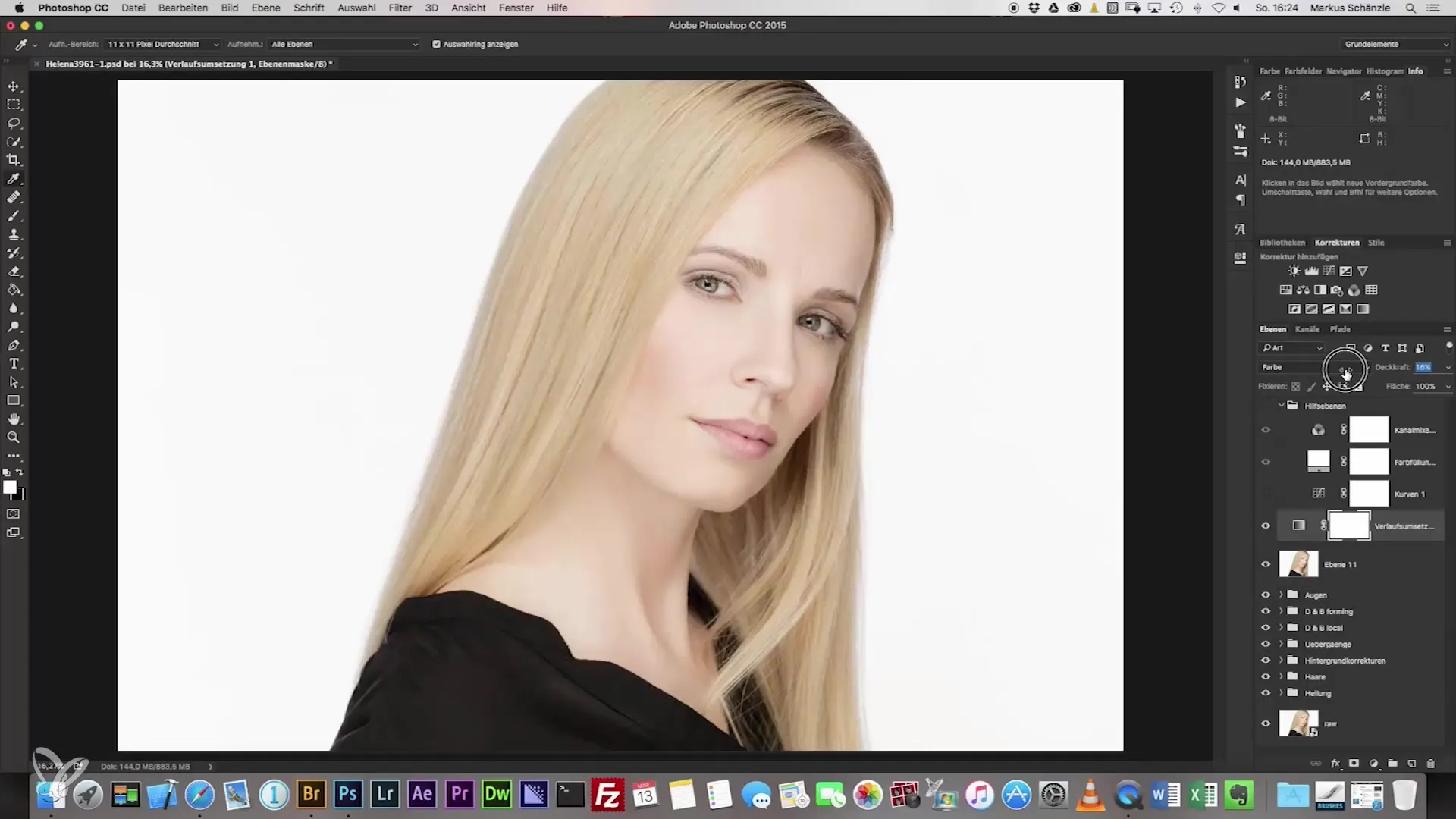
Stap 8: Masker omkeren en bewerken
Nu is het tijd om het masker om te keren. Met deze techniek kun je specifiek alleen de huidgebieden aanpassen, zonder andere delen van de afbeelding te beïnvloeden. Teken op de huidgebieden en zorg ervoor dat je de haren en andere elementen beschermt.
Stap 9: Fijn afwerken van het masker
Zorg ervoor dat het masker er goed uitziet. Met verschillende gereedschappen en de Alt-toets kun je aanpassingen aan het masker maken. Creëer een zachte rand rond de gelaatskenmerken voor een natuurlijke vervaging.
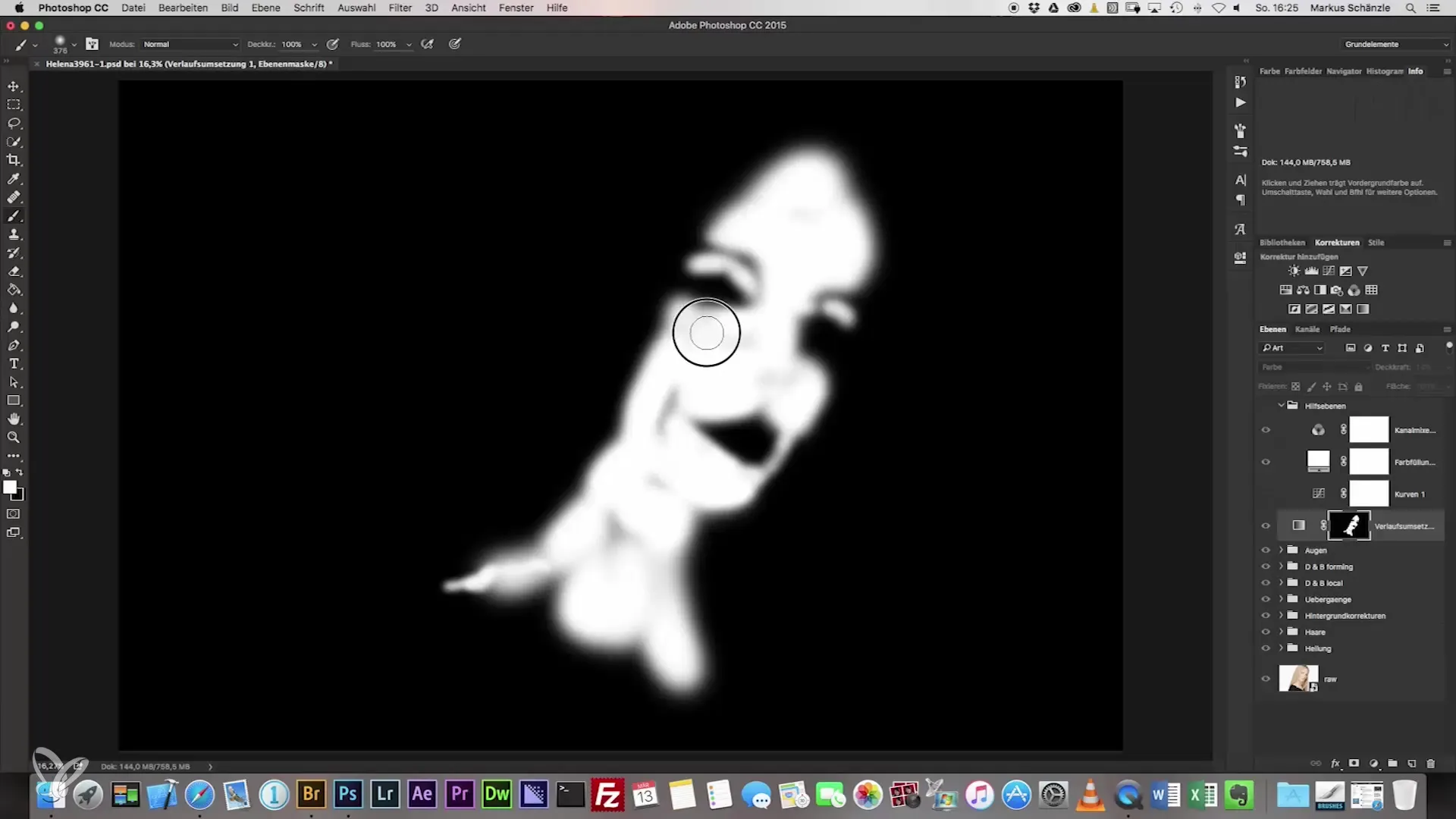
Stap 10: Finale aanpassingen
Laten we overgaan tot de laatste details. Misschien wil je de helderheid nogmaals aanpassen om ervoor te zorgen dat de huidskleur overeenkomt met jouw ideale resultaat. Je kunt de helderheid verlagen of verhogen, afhankelijk van je beginwaarde.
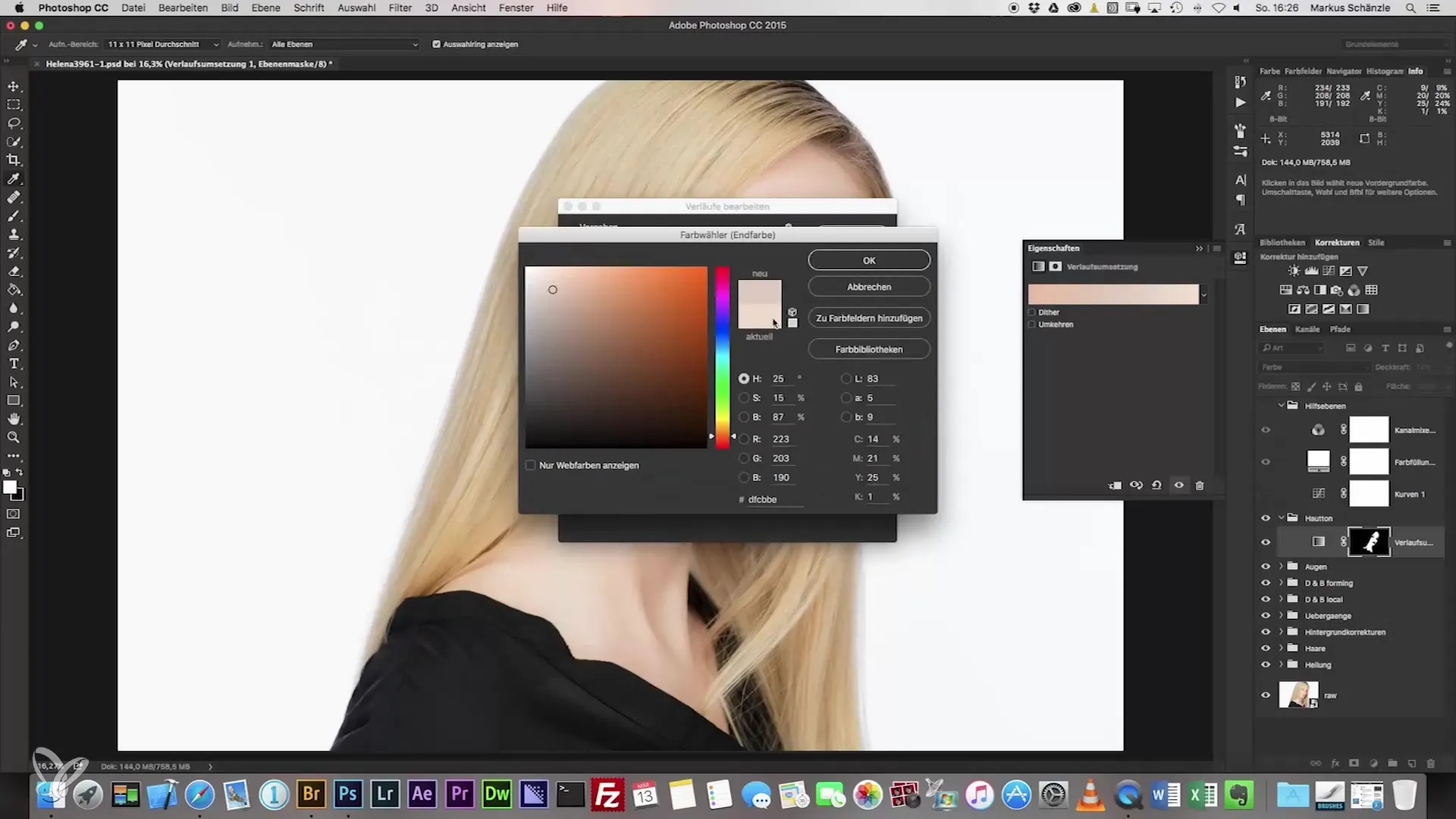
Samenvatting – Headshot-fotografie: De weg naar de perfecte portret-aanpassing
In deze gids heb je geleerd hoe je huidskleuren in headshot-fotografie effectief kunt aanpassen. De stappen omvatten het opnemen van kleurwaarden uit het gezicht, het aanpassen van de dekking en het bewerken van maskers. Ook het toepassen van kleurverlopen geeft je de mogelijkheid om een harmonisch totaalbeeld te creëren.
Veelgestelde vragen
Hoe kan ik verschillende huidskleuren in een afbeelding herkennen?Om verschillen te herkennen, zoom in en vergelijk de tinten in verschillende beeldgebieden.
Waarom is het belangrijk om masking correct uit te voeren?Een schone maskering zorgt ervoor dat alleen de gewenste gebieden worden bewerkt en de overige delen van de afbeelding onaangetast blijven.
Kan ik deze techniek ook op andere lichaamsdelen toepassen?Ja, de methode kan ook op armen of benen worden toegepast om een consistente kleurnuance te bereiken.
Wat moet ik doen als de uiteindelijke huidskleur onnatuurlijk uitziet?Voer een subtiele aanpassing uit in de dekking of kleurnuance totdat je tevreden bent met het resultaat.
Is het noodzakelijk om alle stappen exact te volgen?Stappen kunnen variëren afhankelijk van de afbeelding, maar bieden een goede basis voor de meeste portretten.


